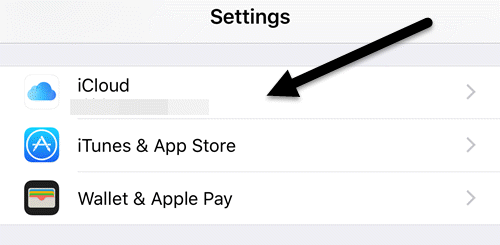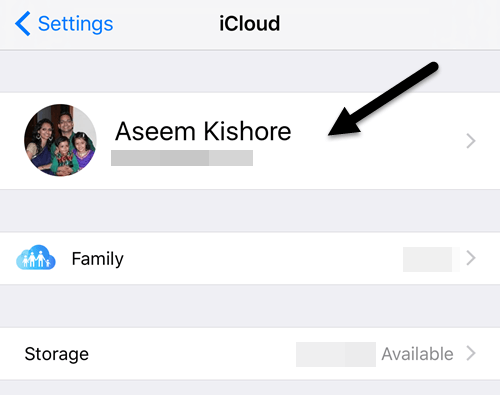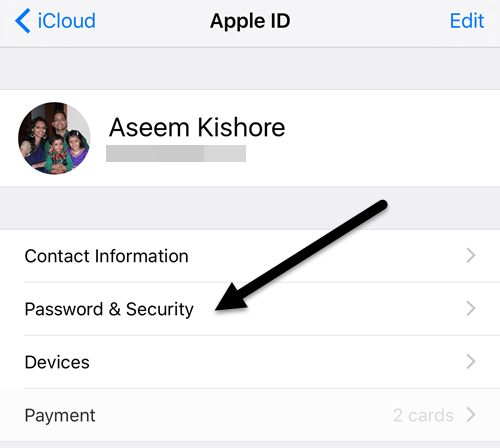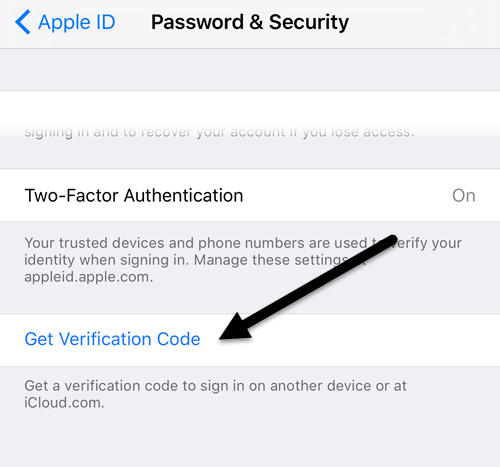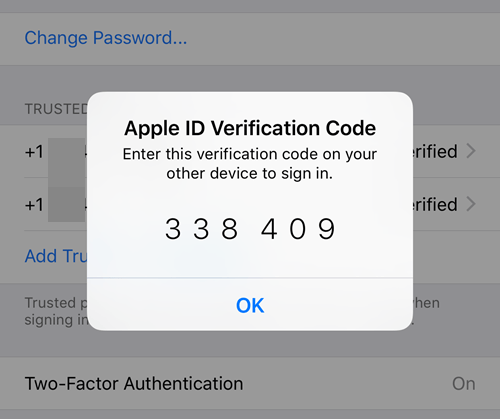Recentemente, escrevi um post sobre como ativar o novo recurso de autenticação de dois fatores da Apple para uma conta do iCloud, o que tornaria sua conta muito mais segura. Além disso, mesmo se você tiver a verificação em duas etapas ativada, a autenticação de dois fatores será ainda mais segura.
Normalmente, quando você faz login no iCloud em um novo dispositivo como o iPhone ou iPad, uma mensagem é exibida. aparecer nos seus dispositivos confiáveis perguntando se você deseja permitir o login. Se você conceder acesso, receberá um código de verificação que precisa ser inserido no novo dispositivo.
Tudo isso funciona muito bem quando você recebe o código de verificação automaticamente, mas às vezes é preciso gerar o código você mesmo. Descobri isso quando estava tentando fazer login na minha conta da iTunes Store da minha Apple TV de terceira geração.
Em vez de me dar uma caixa de diálogo onde eu poderia inserir o código de verificação separadamente, ele me pediu para digitar na minha senha, seguido pelo código de verificação. Infelizmente, não vi nenhuma mensagem sendo exibida em nenhum dos meus dispositivos confiáveis.
Eu descobri que precisava gerar o código manualmente em um dos meus dispositivos confiáveis. Nesta postagem, mostrarei como gerar um código de verificação usando o iOS. É óbvio que o dispositivo precisa estar conectado à mesma conta do iCloud em que você está tentando fazer login em outro lugar.
Gerar código de verificação no iOS
Como em praticamente tudo que pode ser alterado no iOS, você precisa abrir o aplicativo Configuraçõesprimeiro. Desça um pouco até ver iCloude toque nele.
No topo, você veja seu nome junto com outros detalhes do iCloud, como membros da família, uso de armazenamento, etc. Você quer tocar em seu nome.
Neste momento , você pode ter que digitar sua senha do iCloud para continuar. Na tela seguinte, você tem apenas algumas opções, como visualizar informações de contato, seus dispositivos e métodos de pagamento. Queremos tocar em Senha & amp; Segurança.
Finalmente, chegamos à tela onde podemos realmente gerar o código! Pessoalmente, acho que o recurso deve estar em um local mais óbvio, para facilitar a localização para os usuários.
Tocar em Obter O código de verificaçãoexibirá instantaneamente um código de seis dígitos que você pode digitar no dispositivo Apple no qual você está tentando fazer login.
Agora, de acordo com o site da Apple, você não precisará inserir novamente esse código de verificação nesse dispositivo em particular, a menos que saia, apague o dispositivo ou altere sua senha. Até agora, não tive que inserir o código novamente após um mês com dois fatores ativados.
Se você fizer login no site via iCloud.com, terá que verificar o >Confie nesta caixa do navegadorpara que você não tenha que continuar inserindo o código antes de fazer login.
Novamente, você provavelmente não precisará usar esse recurso, a menos que tenha dispositivos da Apple executando um software antigo. É melhor manter todos os seus dispositivos Apple atualizados para que todos eles se beneficiem dos recursos de segurança mais recentes. Se você tiver alguma dúvida, poste um comentário. Aproveite!